Creación de medios de arranque para Windows 10
Al descargar el archivo ISO de Windows 10, puedes proceder a formar un disco USB de inicio para la instalación del sistema operativo.
Nota: Requiere de un pendrive con al menos 8 GB de capacidad.
Las herramientas recomendadas para este procedimiento son:
Rufus
- Obtén la descarga gratuita aquí.
- Navega hacia la parte inferior y selecciona la versión más reciente en la sección Descargar.
- Inserta el USB y ejecuta Rufus.
- Pulsa en Seleccionar y localiza el archivo ISO de Windows 10 que deseas utilizar.
- Finalmente, haz clic en Empezar.
- Cuando la configuración alcance el 100%, cierra la aplicación y estarás listo para instalar Windows 10.
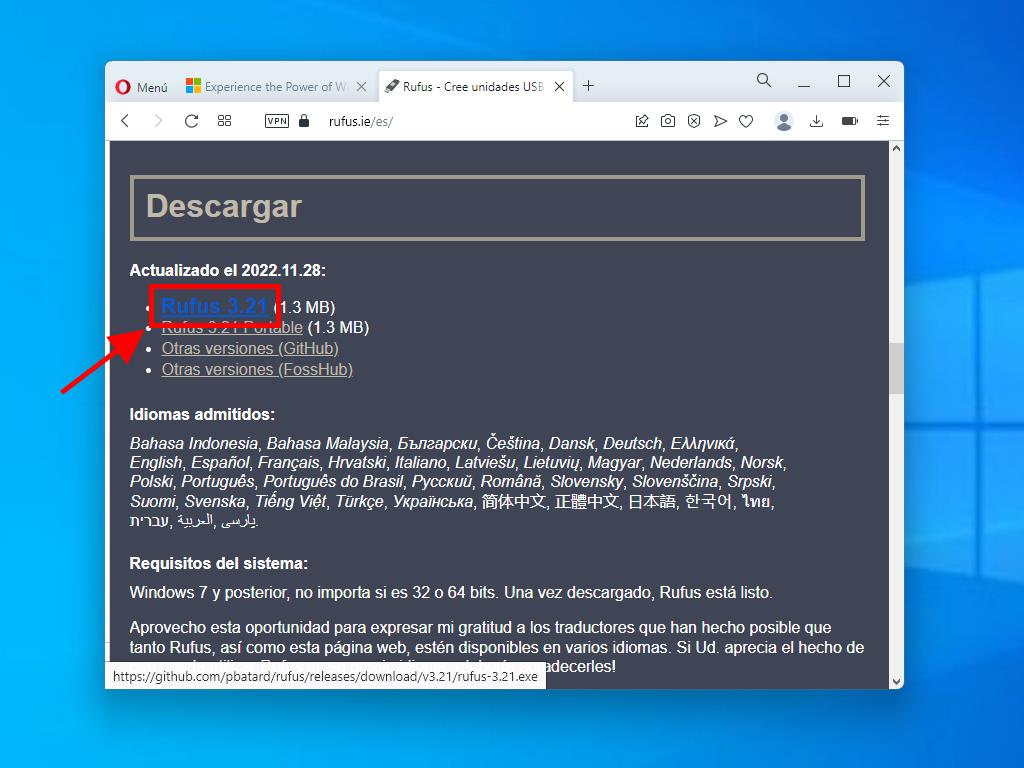
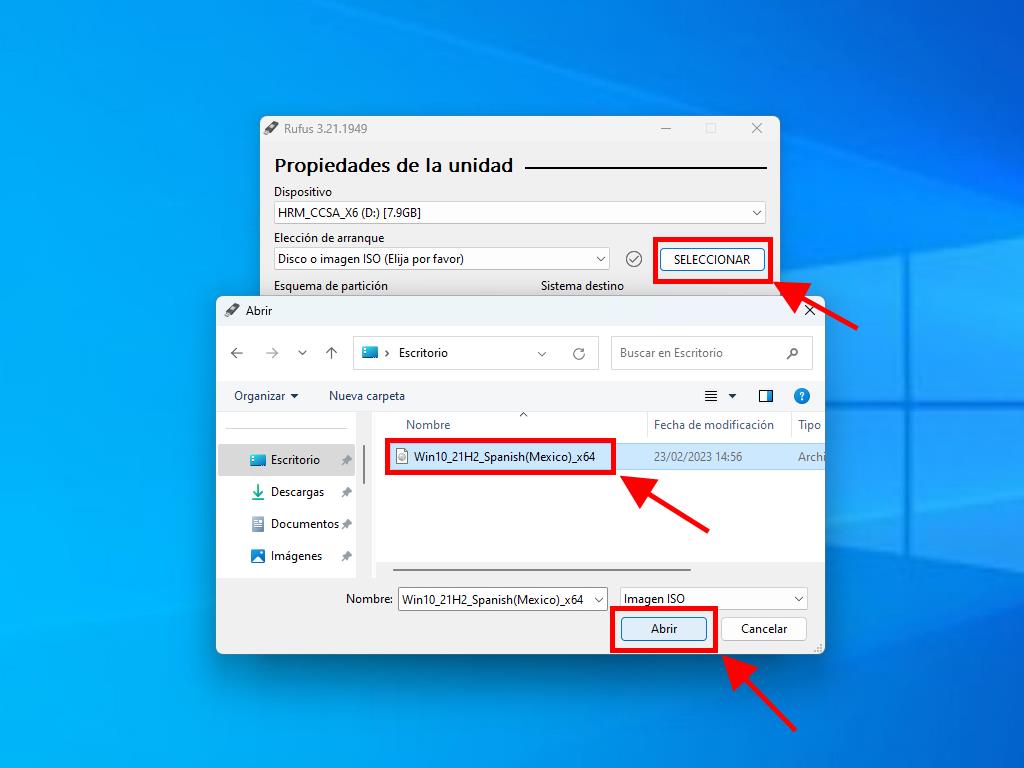
Nota: Aparecerá un mensaje llamado Customize Windows Installation, selecciona Disable Data Collection y espera a que el programa prepare la unidad USB de arranque.
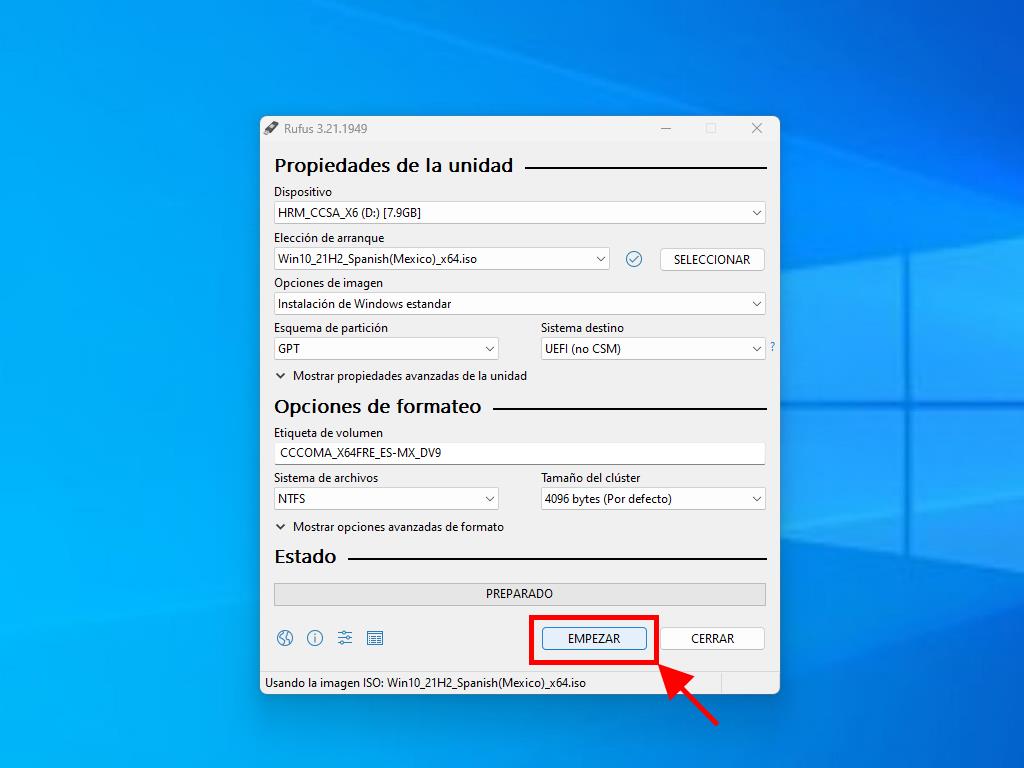
Nota: Para PC modelos post 2020 selecciona la opción GPT. Para modelos anteriores, selecciona MBR.
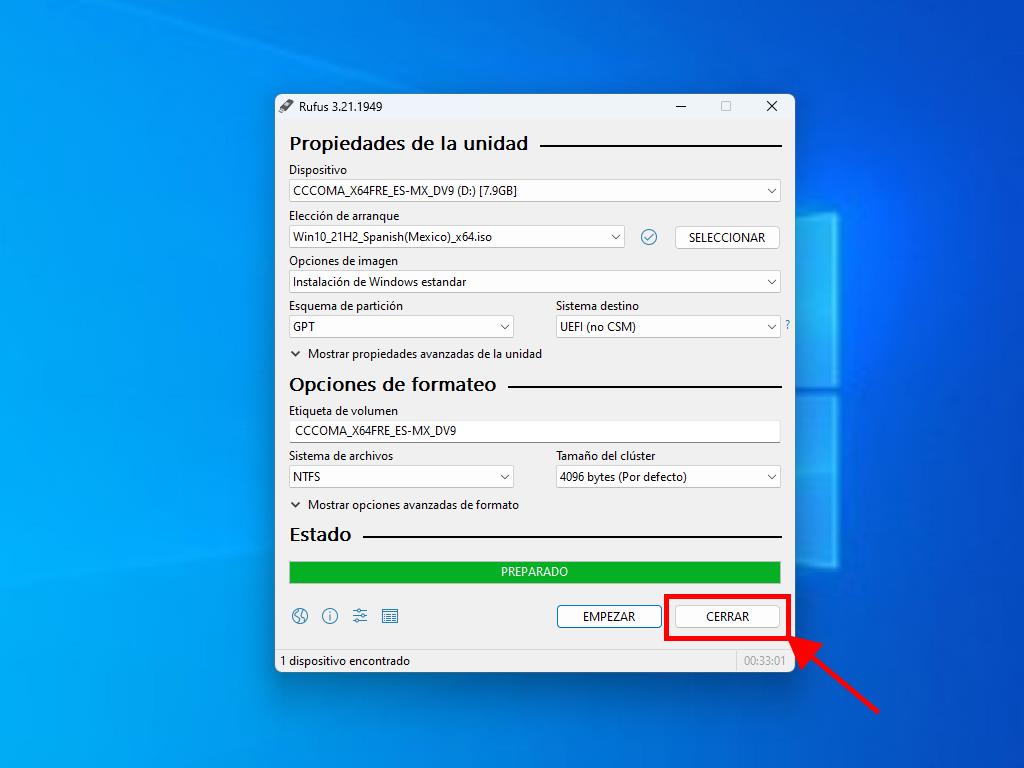
MediaCreationTool
- Descárgala sin costo aquí.
- Acepta los términos para iniciar la instalación.
- Opta por Crear medios de instalación y presiona Siguiente.
- Elige idioma, edición y arquitectura en el siguiente menú.
- Confirma que el USB esté conectado y selecciona Siguiente para comenzar la descarga y configuración en tu pendrive.
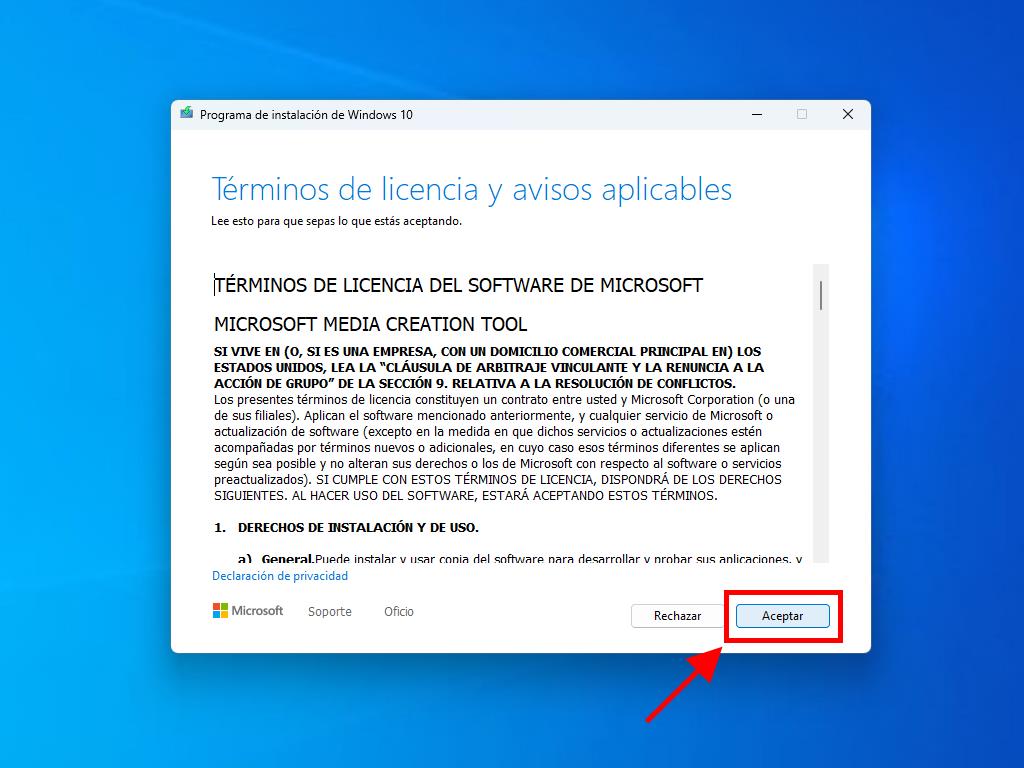
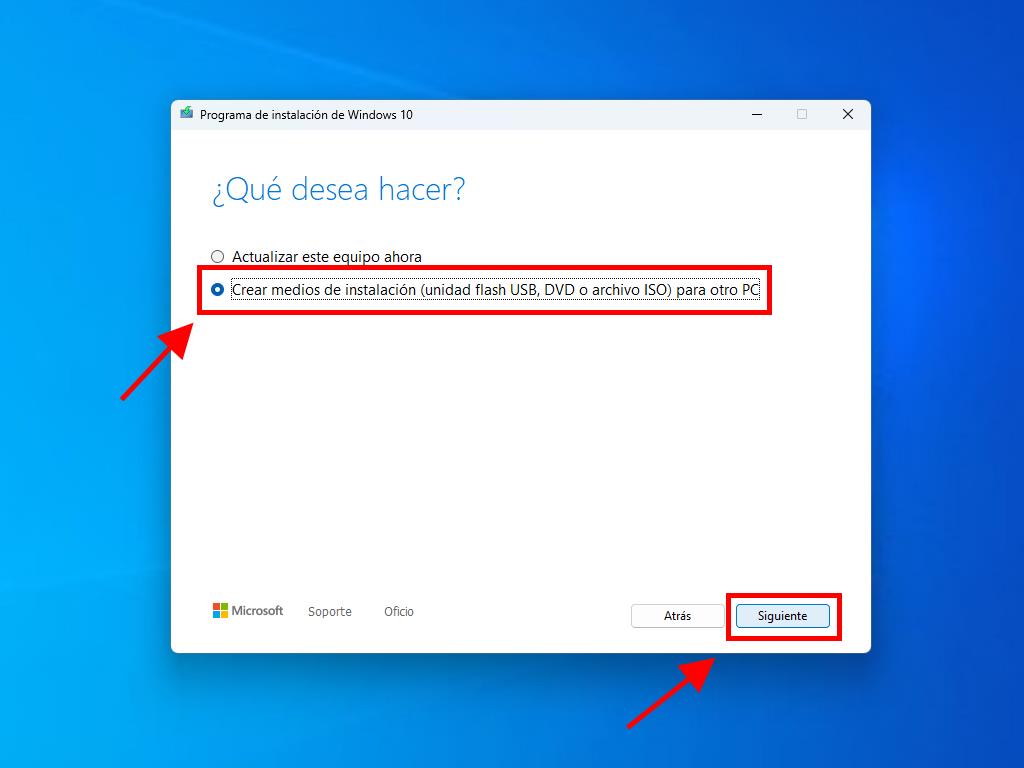
Nota: Para cambiar idioma o edición, desmarca usa las opciones recomendadas para este equipo.
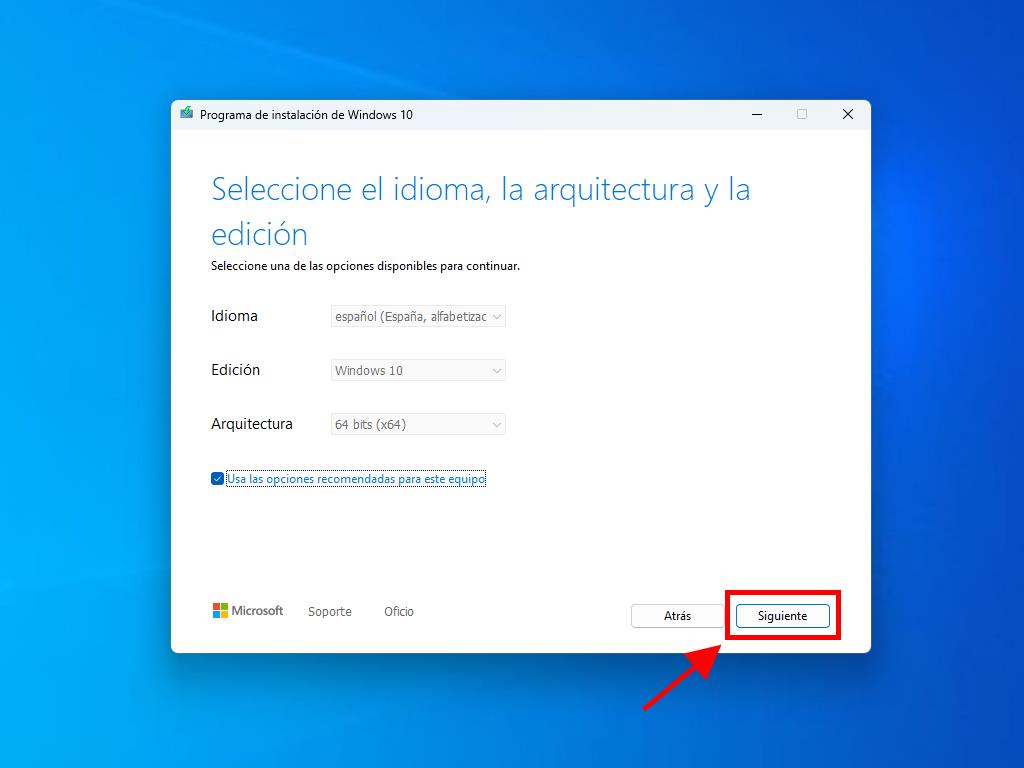
Notas: Si no ves tu unidad USB, reinicia la aplicación sin desconectar el pendrive. Asegúrate de respaldar los datos del USB ya que se borrarán.
 Iniciar sesión / Registrarse
Iniciar sesión / Registrarse Pedidos
Pedidos Claves de producto
Claves de producto Descargas
Descargas

 Ir a United States of America - English (USD)
Ir a United States of America - English (USD)